Windows 10 are HDR adică., acceptă o gamă dinamică ridicată pentru videoclipuri. Această caracteristică a fost adăugată cu ceva timp înapoi la sistem de operare și o puteți găsi sub fila Afișare din grupul de setări Sistem din aplicația Setări. Opțiunea există, dar este posibil să o poți folosi sau nu. HDR nu funcționează doar prin software. Nu este la fel de simplu ca afișarea de conținut video. HDR are anumite cerințe hardware pe care sistemul dvs. trebuie să le îndeplinească pentru a putea utiliza acesta. Iată cum puteți verifica dacă sistemul dvs. acceptă HDR sau nu.
Deoarece HDR depinde de hardware, ceea ce ești mai alesurmează să faceți este să căutați specificațiile hardware pentru sistemul dvs. și să verificați dacă îndeplinesc cerințele minime. Dacă aveți o configurație a monitorului 4K, este foarte probabil ca sistemul dvs. să accepte HDR.
Luminozitatea afișajului intern - nits
Ecranul dvs. este, în mod evident, crucial în redarea conținutului HDR. Pentru ca Windows 10 să îți afișeze conținut HDR, afișajul intern trebuie să aibă un luminozitate minimă de 300 nits. Nits este unitatea de măsură care măsoară luminozitatea. S-ar putea să găsiți aceste informații în caseta unui monitor extern, dar pentru afișajele interne ale laptopului, va trebui să o Google.

Pe lângă ecranul care acceptă cel puțin 300nits, trebuie să poți controla și lumina de fundal a ecranului. Acesta este un lucru pe care îl puteți găsi în caseta dispozitivului, în majoritatea cazurilor. Dacă nu, va trebui să Google informațiile. Căutați mai multe resurse pentru a vă asigura că informațiile vor proveni din surse terțe, de exemplu, site-uri web care analizează hardware-ul, astfel încât o a doua și a treia opinie este întotdeauna o idee bună.
Puteți să vă măsurați și dvs., dar necesită un hardware dedicat pentru a face acest lucru.
Afisaje externe
Afișajul dvs. extern trebuie să menționeze explicit acest lucruacceptă HDR10 și trebuie să aibă fie un DisplayPort 1.4, fie un port HDMI 2.0 sau mai recent. Placa dvs. grafică trebuie să accepte, de asemenea, ambele porturi. De asemenea, ar trebui să suporte cel puțin 300 de puncte în ceea ce privește luminozitatea.
Managementul drepturilor digitale hardware PlayReady
Pentru un afișaj intern, placa dvs. grafică trebuiesuport PlayReady. Este tehnologia care împiedică încălcarea dreptului la copiere pentru conținutul pe care îl jucați. Această tehnologie trebuie să fie acceptată de placa grafică de bord și nu doar de GPU-ul dvs., adică de placa grafică dedicată.
Din nou, va trebui să căutați modelulplaca dvs. grafică de bord este (de la managerul de dispozitiv) și verificați specificațiile acesteia. În acest caz, veți putea găsi informațiile pe site-ul producătorului.
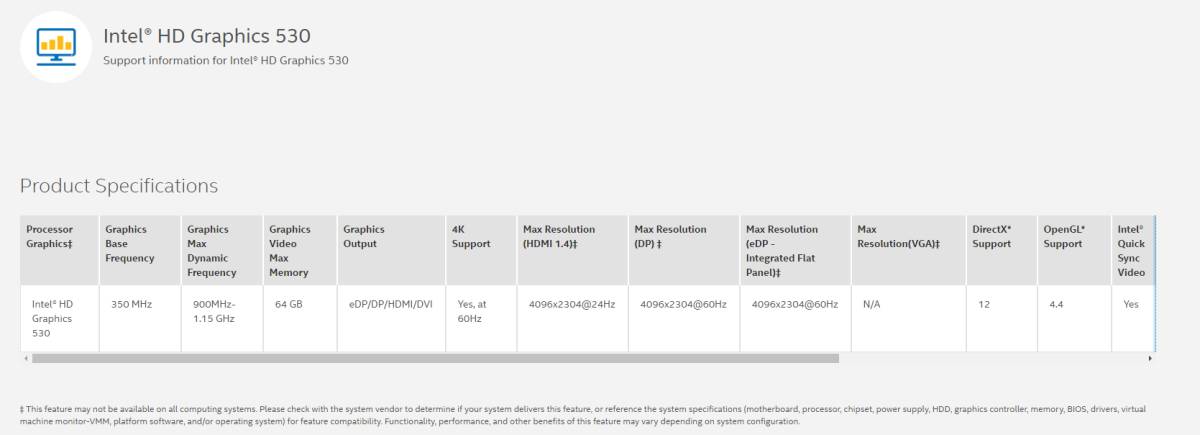
Pentru afișajele externe, GPU sau placa dvs. grafică integrată trebuie să accepte PlayReady 3.0 sau o versiune ulterioară.
Drivere și codecuri
Acest lucru se aplică numai pentru redarea conținutului HDR pe un afișaj extern. Ar trebui să instalați drivere WDDM 2.4, precum și codecuri pentru decodarea video pe 10 biți.
Dacă hardware-ul dvs. se potrivește facturii, puteți activa HDR din aplicația Setări. Un loc bun pentru a găsi conținut care poate beneficia de HDR este Netflix.










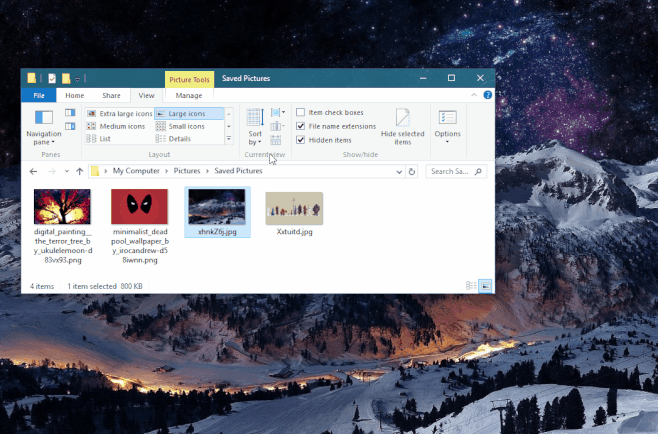


Comentarii